Apakah kamu ingin memindahkan file dari laptop ke HP namun tidak tahu caranya? Nah apabila kamu ingin tah caranya? silahkan simak cara memindahkan file dari laptop ke HP sampai selesai.
Saat ini kegiatan memindahkan sebuah file penting, bisa memudah seseorang untuk mengakses file penting tersebut dimanapun dan kapanpun.
Apalagi file tersebut merupakan sebuah pekerjaan yang harus segara di selesaikan. Maka dengan memindahkan ke dalam HP, maka file tersebut bisa diakses dengan sangat mudah bahkan dalam kondisi terdesak sekalipun.

Nah apabila kamu belum tahu cara memindahkan file dari laptop ke HP, kali ini Metodegames akan memandu kamu untuk memindahkan semua file penting dari laptop atau PC kedalam HP.
Cara Memindahkan File dari Laptop ke HP
Ada berbagai metode atau cara yang bisa kamu gunakan untuk memindahkan sebuah file dari laptop ke HP. Setiap cara memiliki kelebihan dan kekurangan masing-masing.
Apabila kamu penasaran, kamu bisa mengikuti langkah-langkah dibawah ini:
1. Menggunakan Kabel Data
Cara pertama yang bisa kamu gunakan untuk memindahkan file dari laptop ke HP atau sebaliknya, kamu bisa menggunakan kabel data.
Untuk menggunakan cara ini, kamu cukup menyiapkan kabel data atau kabel charger asli bawaan HP. Jika sudah menyiapkan kabel data, kamu bisa mengikuti langkah-langkah berikut ini:
- Colokkan kabel data ke HP dan laptop untuk menyambungkannya.
- Setelah terhubung, akan muncul notifikasi di HP yang menanyakan preferensi pemberian akses. Biasanya, opsi yang muncul adalah: Charge only, Transfer files, atau Transfer photos. Pilih opsi Transfer files.
- Setelah memastikan kalau HP kamu sudah terhubung, buka File Explorer di laptop kamu dan cari file yang ingin dipindahkan.
- Klik kanan dan pilih Copy pada file yang ingin kamu pindahkan. Jika kamu ingin memindahkan atau menghapus file dari laptop sekaligus, pilih opsi cut.
- Atau kamu bisa langsung menggunakan shortcut dengan cara menekan tombol Ctrl + C secara bersamaan di keyboard untuk Copy atau Ctrl + X untuk Cut.
- Pada File Explorer, buka penyimpanan HP. Lalu, pilih folder yang diinginkan untuk menyimpan file tersebut.
- Klik kanan pada area kosong yang ada di folder dan pilih opsi Paste.
- Atau kamu juga bisa menggunakan shortcut Ctrl + V untuk Paste.
2. Menggunakan USB OTG
Selain menggunakan kabel USB, kamu juga bisa menggunakan USB OTG atau On The Go. OTG ini merupakan sebuah aksesoris tambahan HP atau laptop, apabila belum memilikinya kamu bisa membeli di konter atau online.
Berikut langkah-langkah menggunakan USB OTG untuk memindahkan file dari laptop ke HP:
- Siapkan USB OTG dan Flashdisk.
- Sambungkan Flashdisk ke laptop, lalu salin file seperti biasa.
- Sambungkan USB OTG ke HP Android, lalu sambungkan Flashdisk ke OTG yang sudah terpasang di HP.
- Setelah muncul notifikasi General USB Drive, klik tombol OPEN.
- Kamu juga bisa langsung membuka File Manager jika notifikasi tidak muncul.
- Pindahkan file yang sudah di-copy dari PC ke perangkat HP. Android.
3. Lewat WhatsApp atau WA
Apabila kamu kebetulan tidak membawa kabel USB atau OTG, kamu bisa menggunakan WhatsApp untuk memindahkan file dari laptop ke HP.
Cara ini cukup mudah dan simple karena kamu tidak membutuhkan peralatan lainnya, kamu cukup menggunakan akses internet agar bisa terhubung ke WhatsApp.
Berikut langkah-langkah yang bisa kamu ikuti untuk melakukan transfer file menggunakan WhatsApp:
- Buka browser di laptop kamu, lalu masuk ke WhatsApp Web.
- Jika laptop sudah terhubung ke WhatsApp Web, cari kontak sebagai penerima pesan. Kamu juga bisa buat grup WA yang isinya kamu seorang untuk dijadikan tujuan mengirimkan file.
- Pilih ikon kecil di sebelah kiri yang berada di samping ikon emoticon, lalu pilih file yang ingin dipindahkan ke HP.
- Klik Kirim dan tunggu beberapa saat.
- Jika file berhasil dikirim, buka HP kamu dan unduh file tersebut.
4. Melalui Bluetooth
Apabila kamu tidak memiliki kuota untuk mengakses WhatsApp Web, kamu bisa menggunakan Bluetooth untuk memindahkan file dari laptop ke HP.
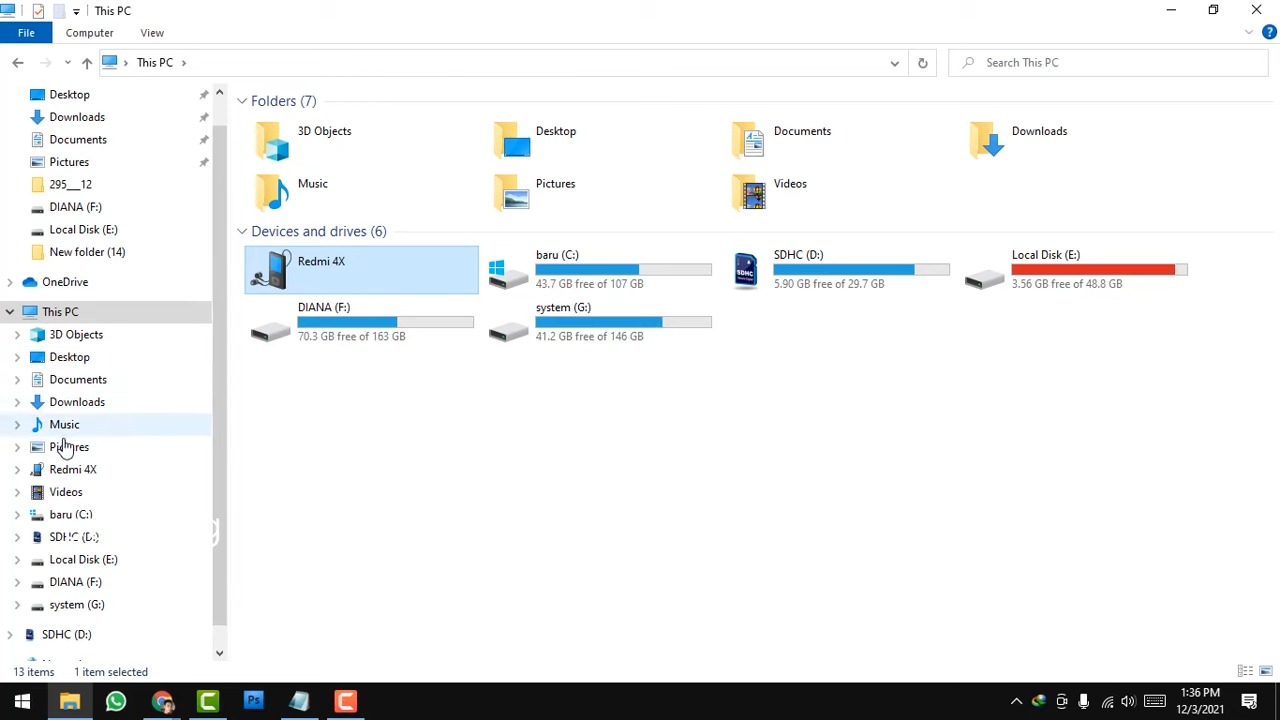
Sebelum melakukan pemindahan, pastikan bluetooth dari dua perangkat ini telah terhubung satu sama lain agar bisa digunakan untuk mengirim file.
Berikut ini cara memindahkan file dengan menggunakan bluetooth yang bisa kamu ikuti:
- Pastikan HP dan laptop kamu memiliki fitur bluetooth.
- Nyalakan bluetooth di laptop dan HP.
- Buka PC, klik Start > Setting > Device > Bluetooth & other devices.
- Pastikan perangkat tempat file akan dikirim muncul dan ditampilkan sebagai Paired.
- Di pengaturan Bluetooth & Other Devices, pilih Send or receive files via Bluetooth untuk mengirim file.
- Klik Send files, pilih perangkat tujuan, lalu pilih Next.
- Pilih Search, pilih file yang ingin dikirim, lalu klik Next lagi.
- Klik Finish dan tunggu beberapa saat hingga HP menerima file yang dikirim dari laptop.
Itulah penjelasan mengenai cara memindahkan file dari laptop ke HP. Sekarang kamu bisa dengan mudah memindahkan fil dari laptop ke HP dengan mengikuti langkah-langkah diatas. Semoga informasi ini bermanfaat, Terima kasih dan selamat mencoba.